Come fare il testo Impedire di versarsi- in Excel
In questo articolo impareremo come prevenire la fuoriuscita del testo in Excel 2010.
Per regolare il testo in una cella in base all’altezza della larghezza, utilizziamo l’opzione “Giustifica” in Microsoft Excel 2010/2013. Fa parte delle celle di formato, basta selezionare l’opzione “Giustifica”, il testo si riverserà di conseguenza.
Facciamo un esempio e capiamo.
Immettere un’istruzione nella cella A2 senza che il testo si riversi nelle celle al di fuori dell’area del report (il report va dalla colonna D).
Per evitare che il testo si estenda oltre la larghezza del report:
-
Innanzitutto assicurati che il testo digitato sia stato inserito solo nella cella A2.
-
Seleziona la cella A2: D2.
-
Vai alla scheda “Home” dalla barra dei menu. Nel gruppo di “Modifica” fare clic su “Riempi” dall’elenco a discesa selezionare “Giustifica.
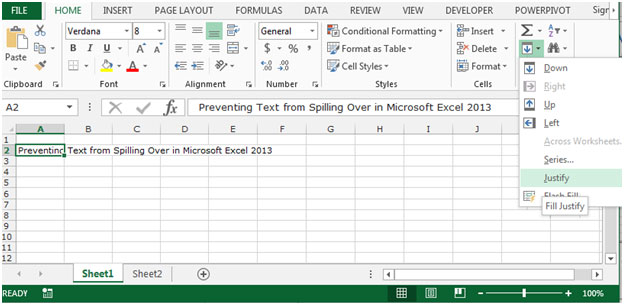
-
Viene visualizzato il seguente messaggio: Il testo si estenderà al di sotto dell’intervallo selezionato.
(Prima di fare clic su ok, assicurati che le celle sotto 3 siano vuote.)
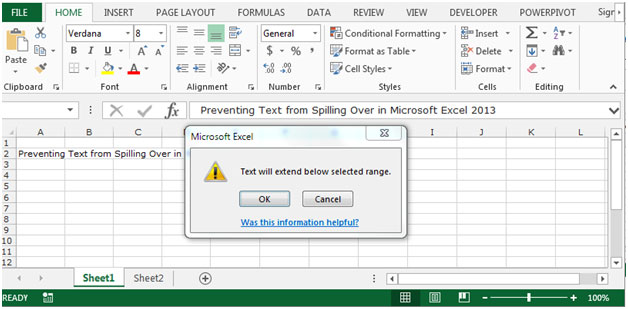
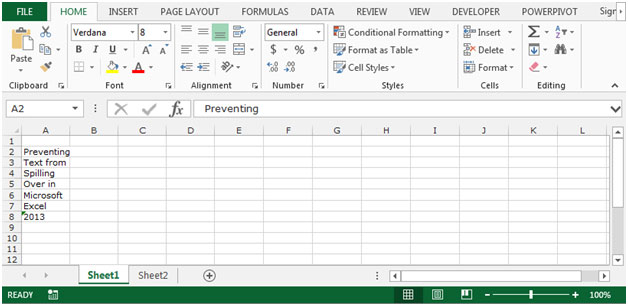
Un altro modo in cui puoi farlo, premi il tasto Ctrl + 1 sulla tastiera, verrà visualizzata la finestra di dialogo Formato celle. Vai alla scheda Allineamento, fai clic su Giustifica nell’elenco a discesa Verticale, fai clic su ok.
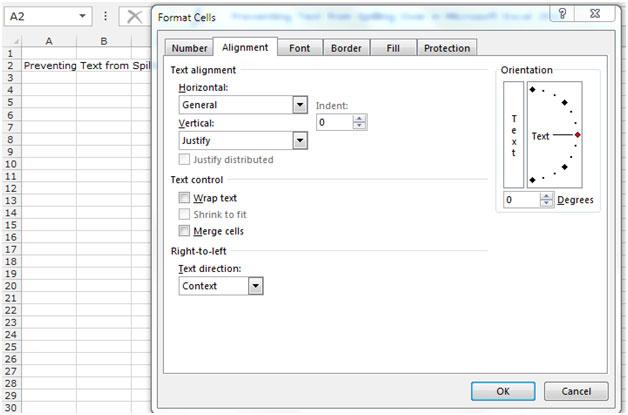
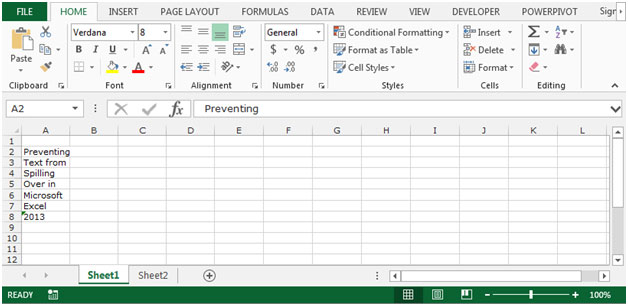
Questo è il modo in cui puoi evitare che il testo si riversi in Microsoft Excel 2010 e 2013.
Articoli popolari:
link: / keyboard-formula-shortcuts-50-excel-scorciatoie-per-aumentare-la-produttività [50 scorciatoie Excel per aumentare la produttività]
link: / formule-e-funzioni-introduzione-di-vlookup-funzione [Come usare la funzione CERCA.VERT in Excel]
link: / tips-countif-in-microsoft-excel [Come usare la funzione CONTA.SE in Excel]
link: / excel-formula-and-function-excel-sumif-function [Come usare la funzione SUMIF in Excel]